Как скачать драйвер Wi-Fi для ноутбука Dell и включить Wi-Fi?
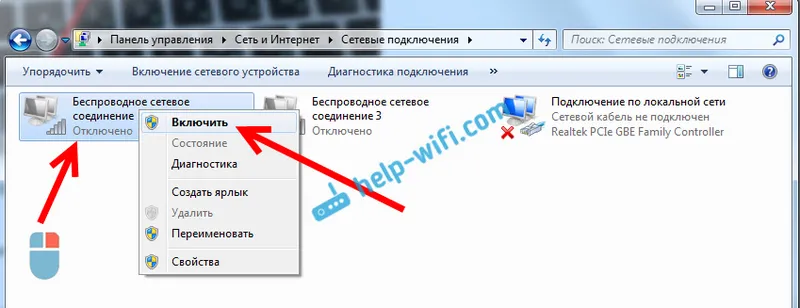
Одной из ключевых возможностей современного ноутбука является способность подключаться к интернету без помощи проводов. Благодаря возможности использования Wi-Fi технологии, пользователи могут наслаждаться свободой перемещения и удобством беспроводного подключения к сети в любой точке офиса или дома.
Но что делать, если в вашем ноутбуке Dell отключен Wi-Fi или вообще отсутствует необходимый драйвер для работы с wi-fi? Не беспокойтесь, в этой статье мы расскажем вам о нескольких простых шагах, которые помогут вам скачать и установить драйвер Wi-Fi для вашего ноутбука Dell, а также активировать беспроводное подключение.
Прежде чем мы перейдем к основным шагам, необходимо понять, что драйвер является программным обеспечением, которое обеспечивает работу различных компонентов вашего ноутбука, включая Wi-Fi модуль. Без правильного драйвера Wi-Fi модуль может быть неактивным или работать с ограниченными функциями, что ограничивает вашу возможность подключения к интернету через Wi-Fi.
Как скачать и установить драйвер Wi-Fi для ноутбука Dell
Первым шагом в процессе установки драйвера Wi-Fi является загрузка самого драйвера из официального источника Dell или других надежных источников. Вы можете использовать поисковые системы с синонимами «программное обеспечение Wi-Fi Dell», «драйверы беспроводной сети Dell», «официальный сайт поддержки Dell», чтобы найти нужные страницы для загрузки драйвера.
На странице поддержки Dell вы можете найти раздел «Драйверы и загрузки», где доступны все необходимые драйверы для конкретной модели ноутбука. Удостоверьтесь, что вы выбрали правильную модель ноутбука и операционную систему, чтобы получить список доступных драйверов.
После выбора драйвера Wi-Fi для вашего ноутбука Dell, нажмите на ссылку для скачивания. Файл драйвера может быть в формате .exe или .zip. Если это .exe файл, просто запустите его и следуйте инструкциям мастера установки. Если это .zip файл, распакуйте его в нужную папку и выполните инструкции, предоставляемые на странице загрузки.
После установки драйвера Wi-Fi, перезапустите свой ноутбук, чтобы изменения вступили в силу. После перезагрузки, откройте «Панель управления» и найдите раздел «Сеть и интернет». В этом разделе вы должны увидеть опцию «Wi-Fi». Убедитесь, что эта опция включена, чтобы воспользоваться беспроводной сетью.
Теперь, когда драйвер Wi-Fi установлен и настроен, вы можете подключиться к доступным Wi-Fi сетям и наслаждаться комфортным интернет-соединением на вашем ноутбуке Dell.
Узнайте, как получить и установить правильный драйвер Wi-Fi для своего ноутбука Dell
В данном разделе мы расскажем вам, каким образом получить и установить соответствующий драйвер Wi-Fi для пользователям ноутбуков от компании Dell. Драйвер Wi-Fi играет важную роль в обеспечении бесперебойной работы беспроводного подключения к сети интернет. Правильно установленный и обновленный драйвер позволяет вам наслаждаться стабильным и быстрым интернет-соединением. Чтобы узнать, как правильно выполнить эту задачу, следуйте инструкциям ниже.
- Первым шагом является определение модели вашего ноутбука Dell. Чтобы установить правильный драйвер Wi-Fi, необходимо знать модель устройства и его производителя. Вы можете найти эту информацию на корпусе ноутбука или в документации, предоставленной вместе с ним.
- После того, как вы определили модель своего ноутбука, посетите официальный сайт Dell, перейдя по адресу www.dell.com. На главной странице вы найдете раздел «Поддержка» или «Служба поддержки».
- В разделе поддержки вам необходимо выбрать свою модель ноутбука Dell. Это облегчит поиск и обеспечит точность результатов. Используйте поиск по модели или изучите разделы, чтобы найти свою модель ноутбука.
- Откройте страницу поддержки для вашей модели ноутбука Dell. Здесь вы найдете список доступных драйверов для вашего устройства, включая драйверы Wi-Fi. Обратите внимание на версии и даты выпуска драйверов, чтобы выбрать самый новый и подходящий для вашей операционной системы.
- Выберите драйвер Wi-Fi для скачивания. На странице драйвера обычно присутствует кнопка «Скачать» или «Загрузить». Щелкните по ней, чтобы начать загрузку драйвера.
- После загрузки драйвера Wi-Fi найдите его на вашем компьютере и запустите установку. Следуйте инструкциям на экране, чтобы завершить процесс установки драйвера. Возможно, потребуется перезагрузка компьютера для применения изменений.
- После перезагрузки компьютера ваш ноутбук Dell должен быть готов к работе с обновленным драйвером Wi-Fi. Удостоверьтесь, что Wi-Fi включен на вашем ноутбуке, и введите правильные учетные данные для подключения к сети Wi-Fi.
Теперь, после установки правильного драйвера Wi-Fi для вашего ноутбука Dell, вы сможете наслаждаться стабильным и быстрым подключением к сети интернет без каких-либо проблем.
Как включить беспроводную связь на ноутбуке Dell: пошаговая инструкция
Для того чтобы пользоваться всеми возможностями беспроводной связи на ноутбуке Dell, необходимо правильно настроить Wi-Fi. В данной статье мы представим вам подробные инструкции о том, как включить Wi-Fi на ноутбуке Dell.
Шаг 1: Проверьте настройки аппаратного обеспечения
| 1. | Убедитесь, что беспроводной адаптер включен. Обычно на ноутбуке Dell есть клавиша Fn («функция»), которую нужно удерживать, и одна из клавиш F1-F12, на которую нужно нажать один раз. Иконка Wi-Fi на клавиатуре должна загореться или погаснуть, указывая на то, что Wi-Fi включен или выключен соответственно. |
| 2. | Проверьте наличие активной безопасности Wi-Fi (например, пароля) на вашем роутере. Если на роутере установлена безопасность, то для подключения к сети Wi-Fi на ноутбуке Dell вам потребуется знать пароль. |
Шаг 2: Проверьте настройки программного обеспечения
1. Откройте «Панель управления» в операционной системе Windows.
2. Найдите и запустите «Управление сетями и общим доступом».
3. В списке доступных сетей обнаружьте свою сеть Wi-Fi, которую вы хотите использовать для подключения.
4. Нажмите правой кнопкой мыши на выбранной сети Wi-Fi и выберите «Подключиться».
5. Если ваша сеть Wi-Fi защищена паролем, введите пароль и нажмите «Подключиться».
6. Дождитесь подключения к сети и проверьте интернет-соединение на ноутбуке Dell.
Шаг 3: Устранение проблем
В случае, если Wi-Fi на ноутбуке Dell не работает, попробуйте следующие решения:
| 1. | Перезагрузите роутер и ноутбук. |
| 2. | Убедитесь, что все необходимые драйверы для беспроводного адаптера установлены и обновлены на вашем ноутбуке Dell. |
| 3. | Проверьте наличие возможных конфликтов между Wi-Fi и другими программами или аппаратными устройствами. |
| 4. | Проконсультируйтесь со специалистами службы поддержки Dell, если проблема с Wi-Fi на ноутбуке Dell сохраняется. |
Следуя этим простым инструкциям, вы сможете включить Wi-Fi на ноутбуке Dell и наслаждаться безопасной и стабильной беспроводной связью в любое время!
Изучите, как активировать функцию Wi-Fi на вашем ноутбуке Dell с помощью простого руководства
Первым шагом, чтобы активировать Wi-Fi, вы должны найти специальную клавишу или комбинацию клавиш на клавиатуре ноутбука Dell, которая отвечает за включение и выключение беспроводной функции. В большинстве моделей Dell эта клавиша обозначена символом Wi-Fi или изображением антенны. Это может быть клавиша Fn в сочетании с другой функциональной клавишей, или отдельная клавиша.
После того, как вы нашли клавишу или комбинацию клавиш, нажмите ее, чтобы включить беспроводную функцию. Вы должны увидеть индикатор на ноутбуке, который свидетельствует о том, что Wi-Fi включен. Это может быть мигающий светодиод или специальная иконка на экране.
После активации беспроводной функции, ваш ноутбук Dell будет готов к подключению к беспроводным сетям Wi-Fi. Чтобы найти доступные Wi-Fi сети, нажмите на иконку беспроводной связи в нижнем правом углу панели задач. В открывшемся окне вы увидите список доступных сетей Wi-Fi. Просто выберите нужную сеть и введите пароль, если требуется, чтобы подключиться.
Теперь вы знаете, как активировать функцию Wi-Fi на вашем ноутбуке Dell! Наслаждайтесь беспроводным интернетом и удобством подключения к сети, где бы вы ни находились.

Похожие записи: